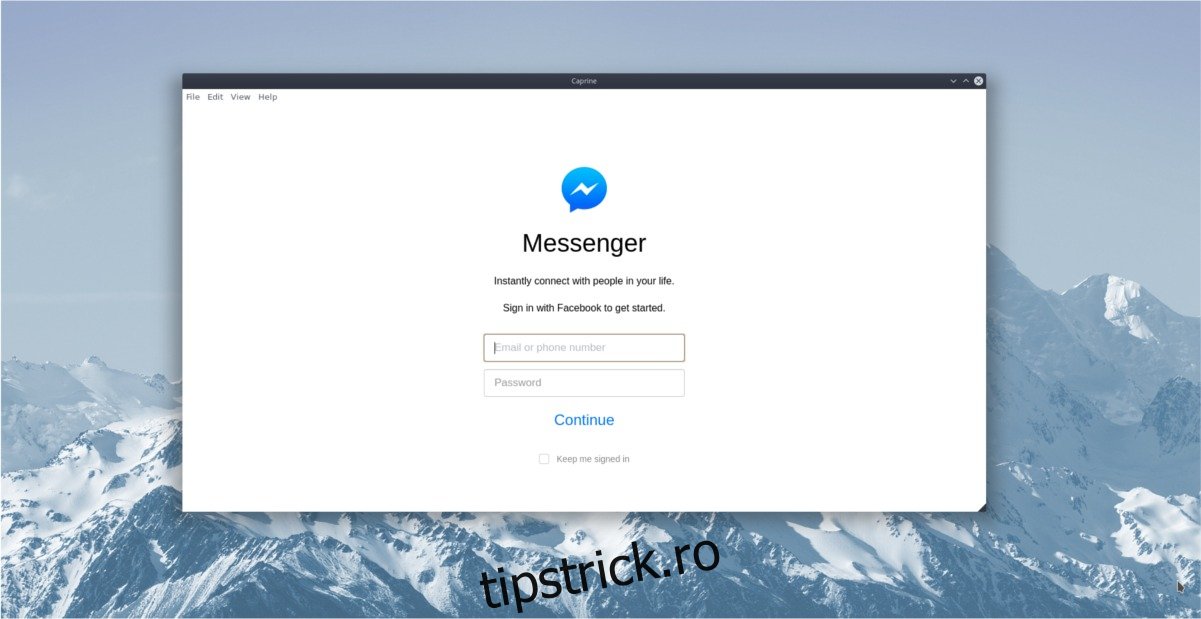Cei care doresc să folosească Facebook Messenger pe desktopul Linux trebuie să încerce Caprine. Este o aplicație Facebook Messenger terță parte centrată pe confidențialitate pentru Linux, Mac și Windows. Imită zeci de funcții oficiale Facebook Messanger găsite pe alte platforme, adăugând în același timp o interfață de utilizator plăcută și lucruri suplimentare.
Cuprins
Instalați Caprine
Aplicația Caprine funcționează pe aproape fiecare distribuție Linux prin AppImage și pe Ubuntu sau Debian cu un pachet descărcabil. Pentru a instala acest program, deschideți o fereastră de terminal și introduceți următoarele comenzi, în funcție de distribuția dvs. Linux.
Ubuntu/Debian
Utilizatorii Ubuntu și Debian au noroc cu Caprine, deoarece dezvoltatorul face un pachet frumos, nativ, de instalat. Din păcate, chiar dacă Caprine este ușor de instalat prin intermediul managerului de pachete, nu există nicio sursă de software PPA sau terță parte care să permită actualizările regulate. Rețineți că, cu fiecare actualizare, va trebui instalat manual un pachet nou.
Instalarea celei mai recente versiuni de Caprine pe Ubuntu sau Debian începe prin utilizarea instrumentului wget pentru a descărca fișierul DEB.
wget https://github.com/sindresorhus/caprine/releases/download/v2.16.0/caprine_2.16.0_amd64.deb
Odată ce pachetul Caprine DEB termină descărcarea, utilizați instrumentul dpkg pentru a-l instala în sistem.
sudo dpkg -i caprine_2.16.0_amd64.deb
Utilizarea instrumentului dpkg pentru a instala pachete uneori se poate termina prost, din cauza erorilor. Aceste erori înseamnă că pachetul nu a putut satisface automat toate dependențele necesare programelor. Pentru a remedia acest lucru, executați comanda fix și corectați problemele de dependență.
sudo apt install -f
Cu dependențele corectate, Caprine ar trebui să funcționeze frumos.
Dezinstalează Caprine
Trebuie să eliminați Caprine? Eliminați-l prin managerul de pachete Apt/Apt-get:
sudo apt remove caprine
sau
sudo apt-get remove caprine
Instrucțiuni AppImage
Utilizarea Caprine pe alte distribuții Linux este posibilă, deși nu există pachete native despre care să vorbim (în afară de cel Debian). Dacă sunteți pe Fedora, OpenSUSE, Arch Linux, Gentoo etc., va trebui să instalați aplicația prin AppImage.
A merge pe ruta AppImage este de înțeles, deoarece este plictisitor să generați pachete native pentru multe sisteme de operare Linux diferite. În general, nu este o afacere atât de mare, deoarece Caprine va face în continuare o comandă rapidă nativă în meniul aplicației și va rula ca un program normal.
Pentru a obține Caprine AppImage, deschideți un terminal și utilizați comanda mkdir pentru a crea un nou folder AppImage. Apoi utilizați Wget pentru a descărca fișierul în folderul AppImage.
mkdir -p ~/AppImage cd ~/AppImage wget https://github.com/sindresorhus/caprine/releases/download/v2.16.0/caprine-2.16.0-x86_64.AppImage
Apoi, actualizați Caprine AppImage, astfel încât să aibă permisiunile corecte. Fără a corecta permisiunile, Caprine nu va rula.
chmod +x caprine-2.16.0-x86_64.AppImage
Închideți terminalul și deschideți managerul de fișiere Linux. În managerul de fișiere, navigați la /home/username/AppImage/. În folderul AppImage, faceți dublu clic pe Caprine. Pe măsură ce faceți clic pe fișierul Caprine, va apărea o solicitare. Faceți clic pe opțiunea „Da” din solicitare pentru a finaliza instalarea.
O nouă siglă „Caprine” va fi acum lansată prin meniul aplicației Linux de pe desktop.
Folosind Caprine
Caprine este o aplicație desktop care necesită acces la Facebook pentru a funcționa. În aplicație, completați adresa de e-mail și parola de Facebook. Alternativ, este posibil să vă conectați cu un număr de telefon, deoarece veți folosi aplicația pentru a accesa Facebook Messenger pe desktopul Linux. Facebook Messenger funcționează atât cu un cont Facebook, cât și doar cu un număr de telefon, astfel încât opțiunea de conectare este legată de modul în care utilizați Facebook pe telefon sau în browser.
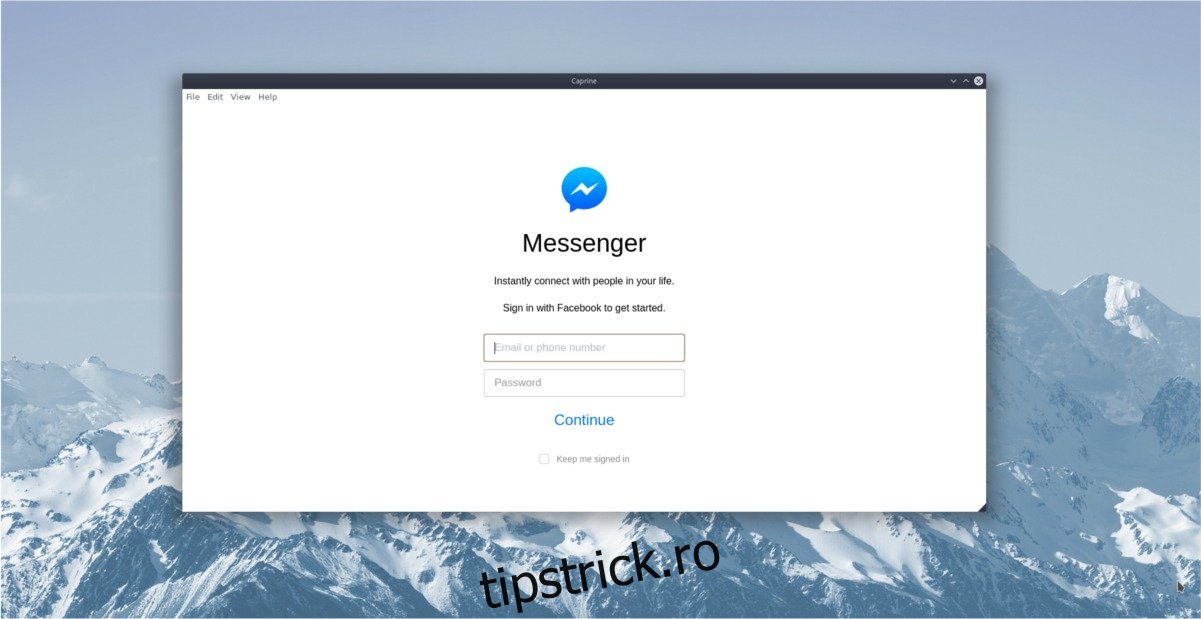
La conectare, aplicația Caprine face instantaneu disponibile conversațiile active din Messenger. Pentru a conversa prin chat, selectați o conversație și începeți să scrieți.
Ascunde persoanele de contact
Ascunderea barei laterale de contacte în Facebook Messenger nu este posibilă pe versiunea web, indiferent de motiv. Din fericire, este posibil să îl ascundeți rapid în Caprine, apăsând Ctrl + Shift + S.
Alternativ, este posibil să ascundeți bara laterală, fără comanda rapidă de la tastatură, mergând la „Vizualizare” și selectând opțiunea „Ascunde bara laterală”.
Modul întunecat
O caracteristică excelentă pe care o are aplicația de chat Caprine este „Modul întunecat”. Cu această funcție activată, conversația cu prietenii Facebook (în special noaptea târziu) pe desktopul Linux este mult mai ușoară pentru ochi.

Activarea modului întunecat cu aplicația Caprine este destul de ușoară. Pentru a face acest lucru, selectați butonul de meniu „Vizualizare” și faceți clic pe „mod întunecat”.
Pornire automată
Caprine face conversația cu prietenii Facebook mai ușoară pe desktopul Linux, deoarece oferă o experiență nativă pentru utilizatorii Linux, mai degrabă decât o interfață web greoaie. Pentru a îmbunătăți această experiență și mai mult, luați în considerare posibilitatea de a permite aplicației să se deschidă automat când sistemul pornește.
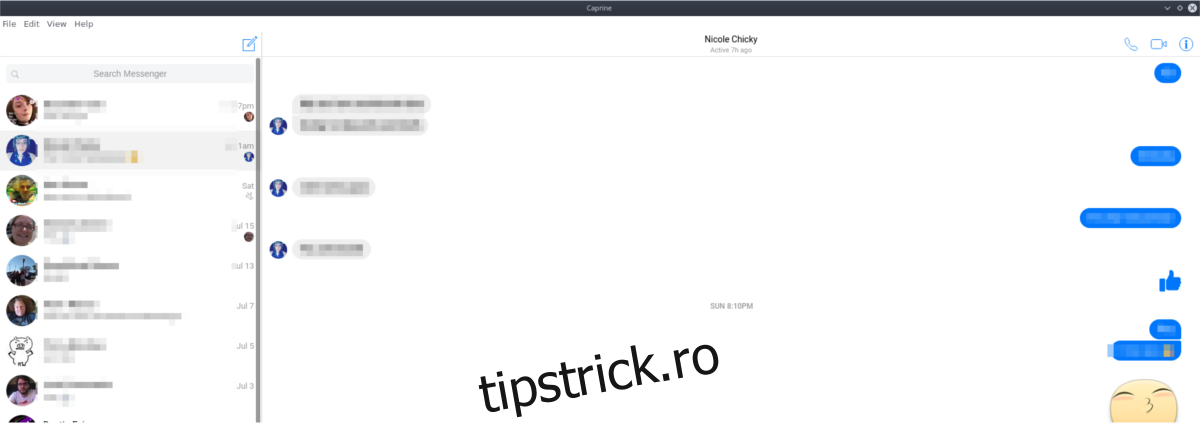
Activarea pornirii automate este o idee grozavă pentru aplicațiile de chat, deoarece oamenii uită adesea să le deschidă după ce se conectează. Configurați pornirea automată în Caprine deschizând un terminal. În fereastra terminalului, utilizați comanda mkdir pentru a crea un nou folder de pornire automată. Apoi, adăugați intrarea de pornire.
mkdir -p ~/.config/autostart cp ~/.local/share/applications/appimagekit-caprine.desktop ~/.config/autostart
Trebuie să dezactivați pornirea automată pentru Caprine? Urmează următoarele instrucțiuni:
rm ~/.config/autostart/appimagekit-caprine.desktop